“我的iPhone處於SOS模式當它不斷顯示屏幕上說“您的緊急情況
接觸已通知”
而且我不知道如何停止它……我該怎麼辦使iPhone擺脫SOS
模式? ”
SOS模式是一個有用的功能,可以幫助您快速致電緊急情況並提醒您
緊急聯繫,並顯示您當前位置的短信。有時iPhone
突然進入SOS模式,不會出來。是什麼原因導致iPhone卡在SOS緊急模式以及如何
修復它?繼續閱讀,您會弄清楚!
1。鑰匙錯誤:錯誤地按下電源,音量向上和音量向下按鈕,並且
執行錯誤的iPhone操作。
2。軟件故障:過時的帶有錯誤的iOS版本可能會導致您的iPhone卡住
在緊急SOS模式下。
3。越獄失敗:在越獄期間犯錯可能導致
您的iPhone卡在緊急模式下。
4。觸摸屏問題:觸摸屏時,iPhone可能會陷入SOS模式
無法做出回應。
第2部分:如何修復iPhone卡在SOS模式下
修復1:強制重新啟動以使iPhone擺脫SOS模式
解決緊急SOS模式上iPhone的最簡單,最快的方法是強制重新啟動iPhone。由於重新啟動密鑰會有所不同
從不同的iPhone型號中,您需要找到匹配的密鑰,以強制重新啟動iPhone作為
以下。
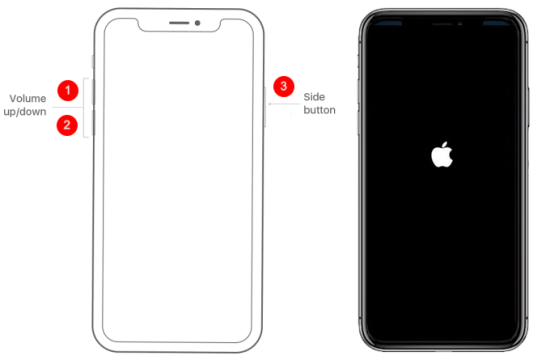
修復2:關閉並充電iPhone停止SOS模式
修復iPhone卡在SOS模式下的另一種簡便方法是關閉iPhone,然後有
它收取了一段時間。對於iPhone X/11/12/13/14,您可以按住音量/下按鈕和電源
按鈕直到關閉滑塊的電源出現。對於較舊的iPhone,按下側/頂按鈕直到滑塊
出現。然後將滑塊拖放以關閉iPhone並用USB電纜充電。

修復3:使用iTunes修復iPhone陷入SOS模式
如果iPhone由於iOS系統錯誤而陷入緊急SOS模式,則可以嘗試將iPhone置於恢復模式和
使用iTunes將iPhone更新為最新版本。如果更新不起作用,您仍然可以嘗試
恢復iPhone,通過iTunes擦除所有內容和設置。現在您可以嘗試獲得您的
iPhone不在SOS模式下,並採用以下步驟。
步驟1:將iPhone連接到安裝最新版本的iTunes的計算機。
步驟2:向上按音量,然後向下按音量。然後按下(電源)按鈕直到
恢復模式圖標出現在iPhone上。
步驟3:iPhone進入恢復模式後,您將看到一個彈出窗口,允許您選擇
更新。如果更新後iPhone仍然陷入SOS模式,請嘗試選擇
恢復重置您的iPhone。

修復4:修復iPhone陷入緊急SOS模式而不會丟失數據
如上所述,使用iTunes還原iPhone將刪除所有iPhone數據。因此,如果您想修復
iPhone陷入SOS模式而不會丟失數據,您絕對應該使用專業的iOS維修工具
ISOFT iOS Refixer。這是一個
易於使用和可靠的程序創建了用於修復包括iPhone在內的各種iOS系統錯誤(包括iPhone)
卡在SOS模式/恢復
模式/耳機
模式等。現在,讓我們在計算機上安裝此功能強大的實用程序,然後將您的iPhone從
緊急SOS模式。
步驟1:運行ISOFT iOS Refixer並選擇標準模式。在下一頁上,單擊
開始按鈕。

步驟2:將iPhone連接到計算機,然後將iPhone進入恢復模式。

步驟3:ISOFT iOS Refixer檢測到連接的iPhone並提供匹配的固件時,請單擊
下載按鈕將其保存到計算機。
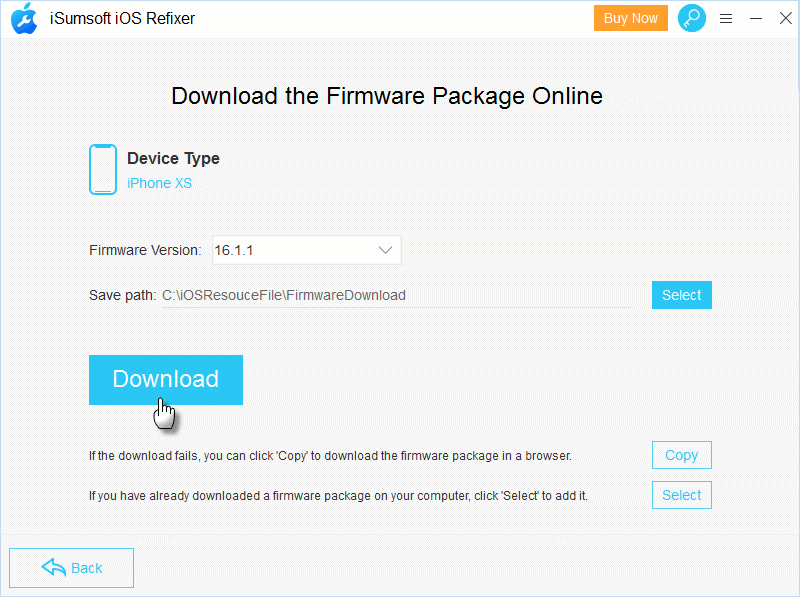
步驟4:下載固件軟件包後,單擊維修按鈕開始修復
您的iPhone卡在緊急SOS模式下。等到“ iPhone修復成功”顯示直到顯示
向上,iPhone將自動重新啟動並擺脫SOS模式。

修復5:聯繫Apple支持以擺脫SOS模式
如果上面的方法都無法修復您的iPhone陷入SOS模式,則可能需要聯繫Apple支持並描述問題以獲取一些
進一步的解決方案。當然,您還可以將iPhone帶到專業的Apple維修商店,
尋求幫助,這可以使您的iPhone更直接,更快地從SOS緊急模式中脫穎而出。

獎勵提示:如何關閉iPhone SOS模式
如果您偶然將iPhone置於SOS模式,則可以按照以下步驟退出SOS模式。
步驟1:在您的iPhone上,導航到設置>緊急SOS。
步驟2:關閉用側按鈕致電選項和自動電話
選項。
了解有關如何使用緊急情況的更多詳細信息
iPhone上的SOS。

底線
這是大約5個常見的修復程序,可以修復iPhone卡在SOS模式下。使iPhone脫離
SOS模式,您可以嘗試強制重新啟動iPhone,充電iPhone,使用iTunes更新/還原iPhone。
如果您想在沒有數據丟失的情況下修復iPhone,那麼像ISOFT iOS Refixer這樣的專業iOS系統維修工具可以是您的最佳選擇。
